Hoe u video's in première kunt versnellen: volledige richtlijnen die u moet volgen
Vanwege zijn potentie en competentie is Adobe Premiere Pro een opwindend hulpmiddel voor videobewerking. Geen wonder dat veel video-editors ernaar op zoek zijn. Met minder wil je als professionele video-editor toch geen genoegen nemen? Maar hoe zit het met de nieuwelingen als het om bewerken gaat? Hoe gaan ze om met deze prestigieuze software? Tegenwoordig zijn velen dol geworden op videobewerking. En één manier om een video te bewerken is door de snelheid te regelen of te veranderen, omdat we allemaal wel eens een moment hebben waarop we een video snel vooruit moeten afspelen. Gelukkig gaat dit artikel helemaal over de frustraties die we zojuist noemden. Hier zullen we de juiste procedure presenteren hoe je video's in Premiere kunt versnellen.
Ondertussen stelt Premiere gebruikers in staat hun video's op verschillende manieren te versnellen, en we zullen dit artikel niet weglaten zonder je die methoden te leren. Laten we daarom, zonder verder adieu, beginnen te leren door naar de volledige inhoud hieronder te kijken.
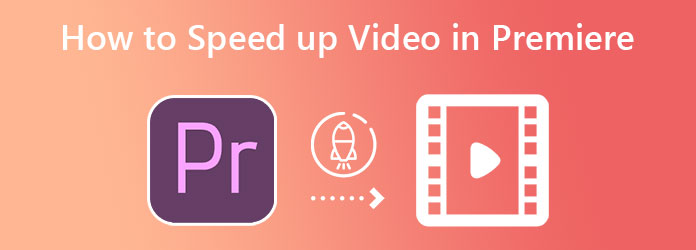
Er zijn verschillende manieren om een video te versnellen met Premiere, drie manieren om precies te zijn. U kunt ze allemaal gebruiken op basis van uw voorkeursstijl en uw niveau. We leren u dus de basis, snelle en geavanceerde methoden voor het wijzigen van de videosnelheid in Adobe Premiere.
Met deze methode gaan we de opdracht Snelheid/duur van de software gebruiken.
Open de software en begin met het uploaden van de videoclip die u wilt bewerken.
Zodra de video op de tijdlijn staat, beweegt u uw cursor erop en klikt u met de rechtermuisknop. Selecteer vervolgens de Snelheid/duur optie uit de opties die u ziet.
U kunt nu de Snelheid percentage door cijfers van 100 tot 600 in te voeren. Klik daarna op de OK tabblad.
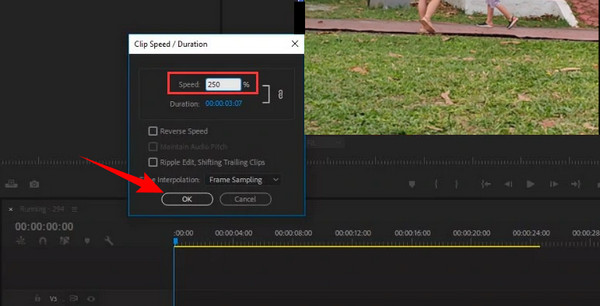
Bij de volgende methode wordt het gereedschap Rate Stretch gebruikt. Het is een snelle manier voor Premiere Pro om de videosnelheid aan te passen. Houd er rekening mee dat deze methode alleen haalbaar is voor degenen die het snelheidsniveau van hun video's niet erg vinden.
Upload de videoclip op de tijdlijn.
Ga dan naar de Werkbalk en klik Gereedschap voor het uitrekken van tarieven bij de derde optie. Nu kunt u beginnen met het versnellen van de video door de rand van de video naar binnen te slepen.
U kunt ook aan de aangrenzende clip trekken als u de intervalopening wilt opvullen.
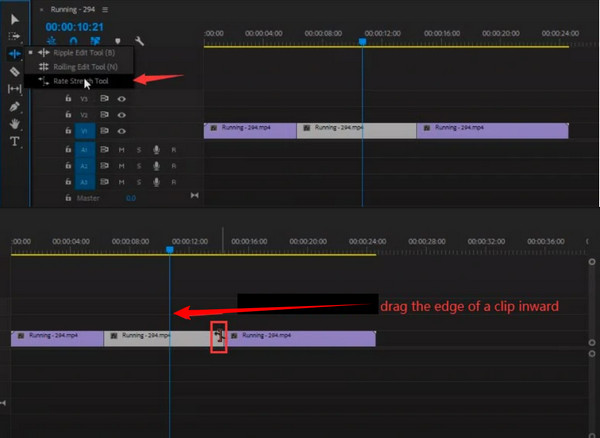
Ten slotte hebben we de geavanceerde methode om een video te versnellen door de Time Remapping-functie van de software te gebruiken. Deze tool is de door Adobe Premiere Pro aanbevolen videosnelheidscontroller. Het heeft veelzijdige snelheidsregelaars waarmee gebruikers keyframes in een video kunnen leggen om deze te versnellen.
Klik een paar keer op de geüploade video om deze uit te vouwen. Klik vervolgens met de rechtermuisknop op de video en druk op Clip-keyframes tonen selectie. Vanuit de opties op het tabblad drukt u op Tijd opnieuw in kaart brengen, Dan Snelheid.
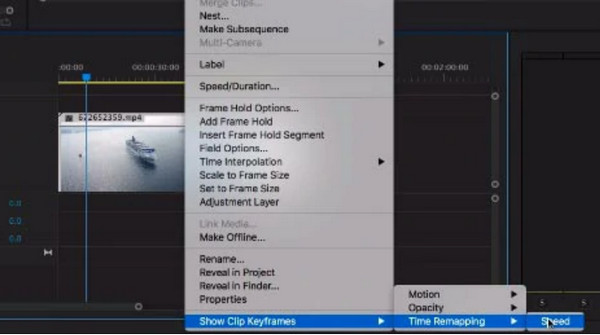
Voeg nu keyframes toe die u nodig hebt om de clipzijde te versnellen. Trek vervolgens de sleepbalk omhoog om de snelheid van de video te verhogen.
Maak daarna een helling door de keyframes te splitsen. Door dit te doen, krijgt u een soepele overgang.
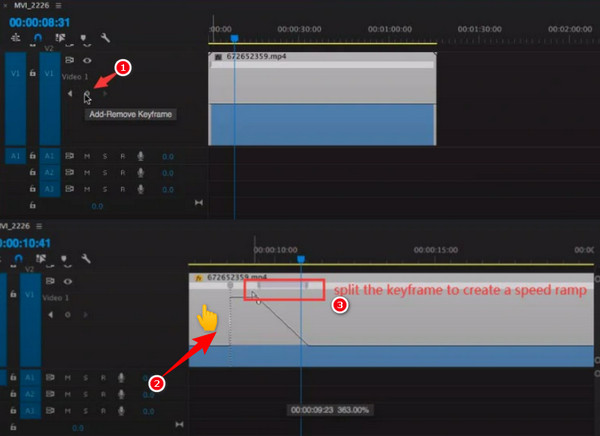
We kunnen niet ontkennen dat Adobe Premiere Pro behoorlijk duur is. Je kunt er niet altijd gratis gebruik van maken. Daarom willen we dat je kennis maakt met het beste alternatief voor Premiere bij het veranderen van de snelheid van een video, de Videoconverter Ultieme. Het is fantastische videobewerkingssoftware met krachtige functies en tools, net als Premiere. Het indrukwekkende eraan is dat het, hoewel het goedkoper is dan de andere, nog steeds over veel uitstekende opties voor videosnelheidsregeling beschikt. Naast de snelheidsregeling wordt het ook geleverd met video- en audiovoorinstellingen die uw video-uitvoer zullen verbeteren. Ondertussen kunt u krachtige software aanschaffen op Linux-, Mac- en Windows-computers.
Bovendien moet je het eens zijn over hoe flexibel het is als je de pijlers ervan leert. Stel je een ultieme converter voor die zijn uiterste best doet op het gebied van videobewerking en gebruik maakt van zijn fantastische gereedschapskist. Je zult zeker geschokt zijn door de rijke toolbox met talloze tools zoals videoversterker, GIF-maker, cropper, recorder, enz. Bovendien is deze Video Converter Ultimate voor iedereen met elk niveau van videobewerkingsvaardigheden. Dus ja, zelfs als u nieuw bent bij dit soort taken, alsof u een professional bent als u deze software gebruikt. Als je meer wilt, zie dan het volgende.
Start direct na de snelle en veilige installatie de beste software. Ga dan en druk op de Gereedschapskist menu en zoek naar zijn Videosnelheidsregelaar selectietool.
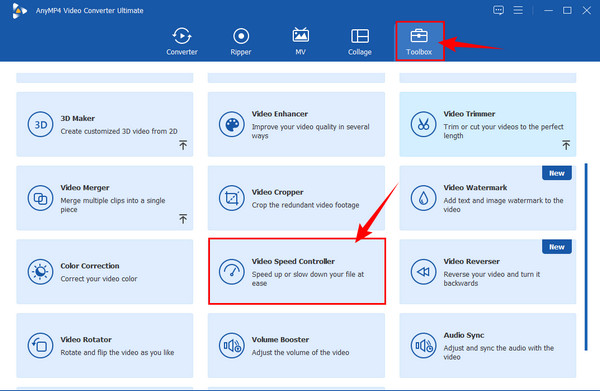
Vervolgens moet u de videoclip uploaden. Om dit te doen, drukt u op de Plus pictogram in het vak van het nieuwe venster.
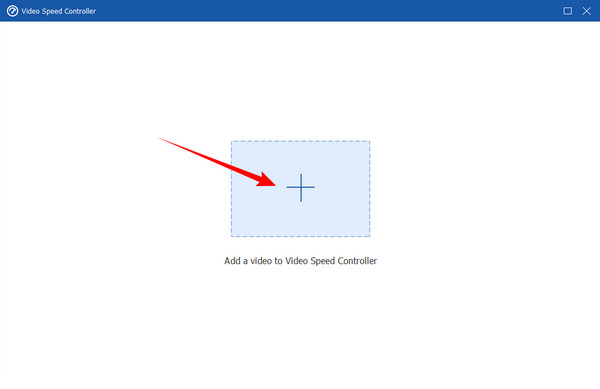
Daarna brengt de tool u naar het bewerkingsvenster. Klik op de snelheidsoptie die je nodig hebt voor je video via de snelheidsregelaars onder de video. Druk dan gewoon op de Exporteren knop om de versnelde video op te slaan.
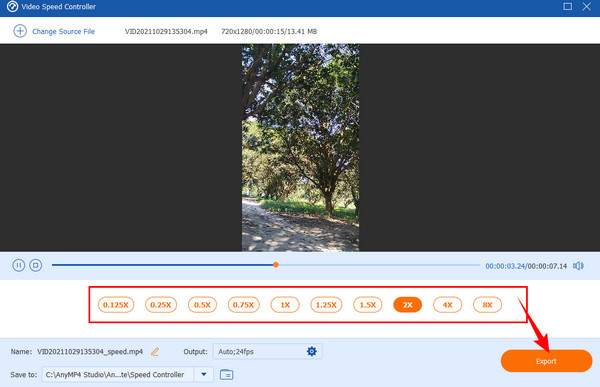
Na het raken van de Exporteren knop, wacht op het exportproces, dat slechts minder dan tien seconden in beslag neemt. Klik vervolgens op de OK tabblad in het pop-upvenster om af te sluiten. U kunt nu de uitvoer controleren in de map die wordt aangegeven in het Opslaan in deel.
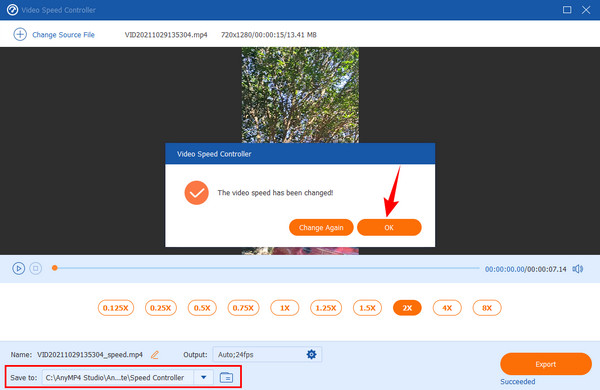
Wat is de maximale snelle beweging in Premiere Pro?
Je kunt je video met Premiere Pro tot 6x sneller versnellen. Als u de snelheid dus nog meer wilt verhogen, schakel dan over naar Video Converter Ultimate en versnel je video's tot 8x sneller.
Hoeveel krijg ik voor de première?
Je kunt Premiere krijgen voor 20 dollar per maand voor het jaarabonnement en voor 31,49 dollar voor een puur maandabonnement.
Kan ik de video versnellen zonder de toonhoogte te veranderen?
Ja. Premiere Pro kan dat eigenlijk wel, maar als je het snel wilt doen, dan is Video Converter Ultimate wat je dan moet gebruiken.
De procedure op hoe je video's in de première kunt versnellen is inderdaad behoorlijk verwarrend. Daarom hebben we ons best gedaan om het op een gemakkelijk te volgen manier te presenteren. Aan de andere kant heb je nog steeds het beste alternatief dat je kunt gebruiken. Als u geen fan bent van Premier Pro, raden we u aan over te schakelen naar het beste alternatief en daarna een handige procedure te volgen.
Meer lezen
Video roteren in Adobe Premiere in 5 eenvoudige stappen
Hoe roteer ik een video in Premiere 2021? Hoe verander ik een video van horizontaal naar verticaal in Premiere Pro? Leer hier hoe u video roteert in Adobe Premiere.
2 zeer lovenswaardige manieren om video bij te snijden in première
Hoe video bijsnijden in Premiere? Dit bericht helpt je bij het leren hoe je video in Premiere effectief kunt bijsnijden door een volledige instructieaanpak te bieden.
Een dvd maken vanuit Adobe Premiere Pro (beginnersvriendelijk)
Wilt u uw bestanden op dvd branden, maar weet u niet hoe u moet beginnen? In deze handleiding begeleidt ons team u hoe u dit kunt doen met Adobe Premiere Pro.
Volledige gids voor het maken van een diavoorstelling in Premiere Pro
Leer de tips en trucs voor het maken van een diavoorstelling in Premiere Pro. Deze handleiding helpt u Adobe Premiere Pro beter te begrijpen voor uw volgende diavoorstellingen.
Versnel video